Depolama hedefleri ekleme
Depolama hedefleri, Azure HPC Önbelleği aracılığıyla erişilen dosyalar için arka uç depolama alanıdır. NFS depolama alanı (şirket içi donanım sistemi gibi) ekleyebilir veya verileri Azure Blob'da depolayabilirsiniz.
Önbellek, tüm depolama hedeflerini tek bir toplanmış ad alanında sunar. Depolama hedeflerini ekledikten sonra ad alanı yolları ayrı olarak yapılandırılır.
Depolama dışarı aktarma işlemlerine önbelleğinizin sanal ağından erişilebilir olması gerektiğini unutmayın. Şirket içi donanım depolaması için, NFS depolama erişimi için ana bilgisayar adlarını çözümleyebilecek bir DNS sunucusu ayarlamanız gerekebilir. DNS erişimi bölümünde daha fazla bilgi edinin.
Önbelleğinizi oluşturduktan sonra depolama hedefleri ekleyin. Şu işlemi izleyin:
- Önbelleği oluşturma
- Depolama hedefi tanımlama (bu makaledeki bilgiler)
- İstemciye yönelik yolları oluşturma (toplanan ad alanı için)
Depolama hedefi ekleme yordamı, kullandığı depolama türüne bağlı olarak biraz farklıdır. Her birinin ayrıntıları aşağıdadır.
Doğru depolama hedef türünü seçin
Üç depolama hedefi türü arasından seçim yapabilirsiniz: NFS, Blob ve ADLS-NFS. Bu HPC Önbelleği projesi sırasında dosyalarınızı depolamak için kullanacağınız depolama sistemi türüyle eşleşen türü seçin.
NFS - Ağa bağlı depolama (NAS) sistemindeki verilere erişmek için bir NFS depolama hedefi oluşturun. Bu bir şirket içi depolama sistemi veya NFS ile erişilebilen başka bir depolama türü olabilir.
- Gereksinimler: NFS depolama gereksinimleri
- Yönergeler: Yeni bir NFS depolama hedefi ekleme
Blob - Çalışma dosyalarınızı yeni bir Azure Blob kapsayıcısında depolamak için blob depolama hedefi kullanın. Bu kapsayıcı yalnızca Azure HPC Önbelleği okunabilir veya bu kapsayıcıya yazılabilir.
- Önkoşullar: Blob depolama gereksinimleri
- Yönergeler: Yeni bir Azure Blob depolama hedefi ekleme
ADLS-NFS - ADLS-NFS depolama hedefi, NFS özellikli blob kapsayıcısından verilere erişir. Standart NFS komutlarını kullanarak kapsayıcıyı önceden yükleyebilirsiniz ve dosyalar daha sonra NFS ile okunabilir.
- Önkoşullar: ADLS-NFS depolama gereksinimleri
- Yönergeler: Yeni bir ADLS-NFS depolama hedefi ekleme
Yeni bir Azure Blob depolama hedefi ekleme
Yeni blob depolama hedefi boş bir Blob kapsayıcısı veya Azure HPC Önbelleği bulut dosya sistemi biçimindeki verilerle doldurulmuş bir kapsayıcıya ihtiyaç duyar. Verileri Azure Blob depolamaya taşıma bölümünde Blob kapsayıcısını önceden yükleme hakkında daha fazla bilgi edinin.
Azure portalı Depolama hedefi ekle sayfası, eklemeden hemen önce yeni bir Blob kapsayıcısı oluşturma seçeneğini içerir.
Not
- NFS'ye bağlı blob depolama için ADLS-NFS depolama hedef türünü kullanın.
- Yüksek aktarım hızı önbellek yapılandırmaları standart Azure Blob depolama hedeflerini desteklemez. Bunun yerine NFS özellikli blob depolama (ADLS-NFS) kullanın.
Azure portalında önbellek örneğinizi açın ve sol kenar çubuğundaKi Depolama hedefleri'ne tıklayın.
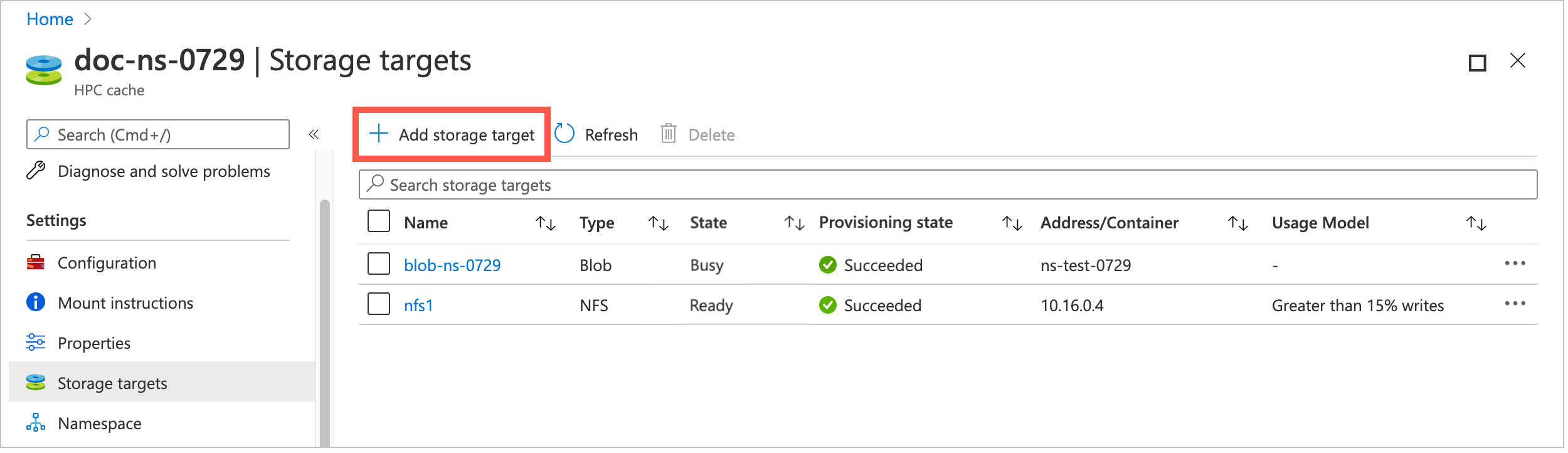
Depolama hedefleri sayfası tüm mevcut hedefleri listeler ve yeni bir hedef eklemek için bir bağlantı verir.
Depolama hedefi ekle düğmesine tıklayın.
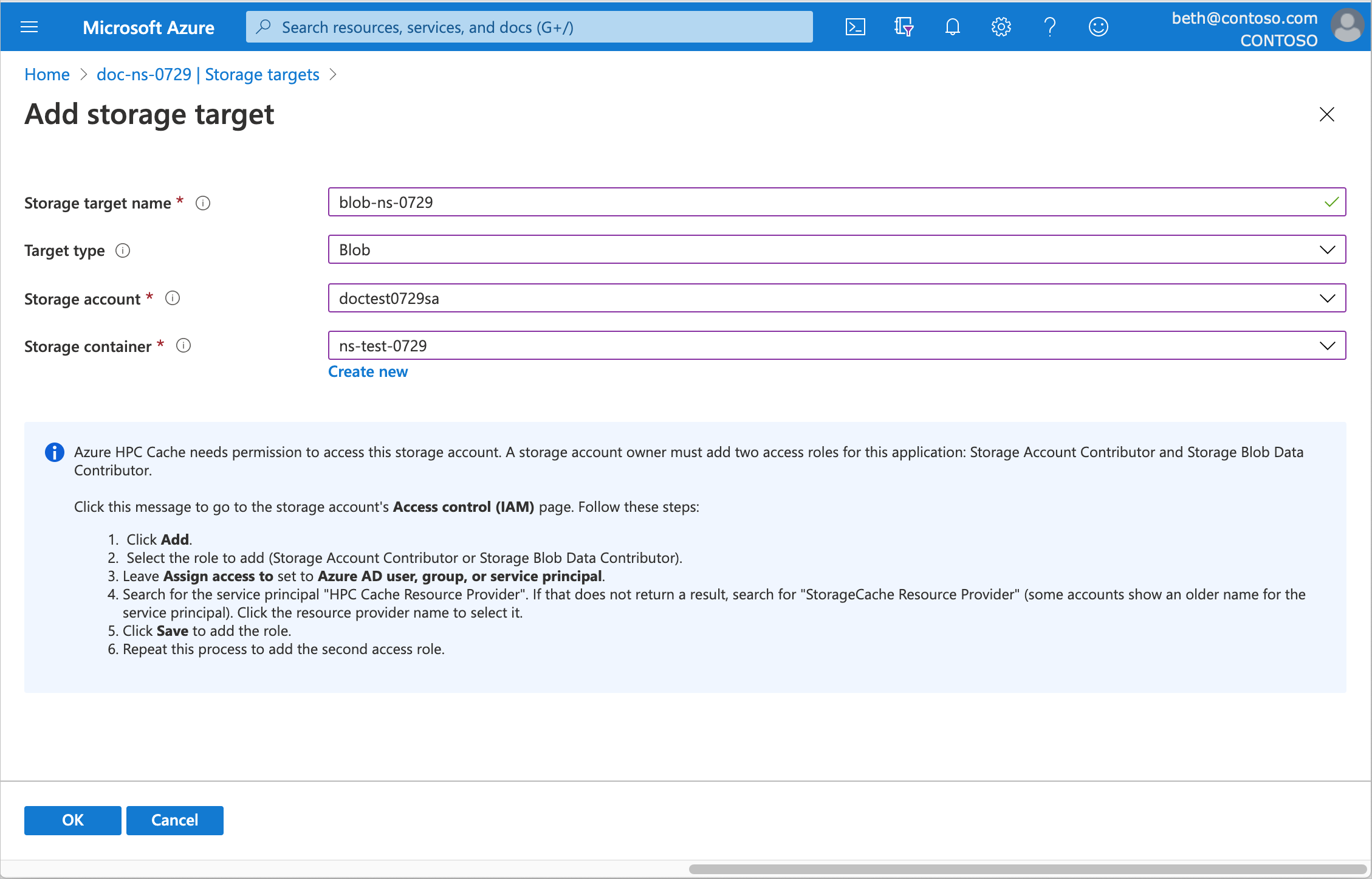
Azure Blob kapsayıcısı tanımlamak için bu bilgileri girin.
Depolama hedefi adı - Azure HPC Önbelleği bu depolama hedefini tanımlayan bir ad ayarlayın.
Hedef türü - Blob'u seçin.
Depolama hesabı - Kullanmak istediğiniz hesabı seçin.
Erişim rollerini ekleme bölümünde açıklandığı gibi önbellek örneğini depolama hesabına erişim için yetkilendirmeniz gerekir.
Kullanabileceğiniz depolama hesabı türü hakkında bilgi için Blob depolama gereksinimleri'ni okuyun.
Depolama kapsayıcısı - Bu hedef için Blob kapsayıcısını seçin veya Yeni oluştur'a tıklayın.
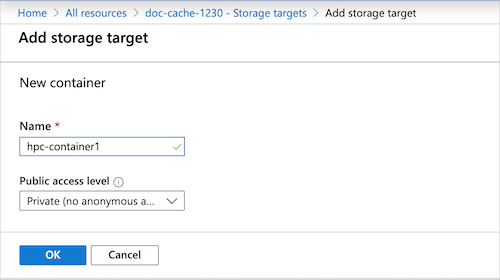
İşiniz bittiğinde, depolama hedefini eklemek için Tamam'a tıklayın.
Not
Depolama hesabı güvenlik duvarınız erişimi yalnızca "seçili ağlara" kısıtlamak için ayarlandıysa, Blob depolama hesabı güvenlik duvarı ayarlarına geçici çözüm olarak belgelenen geçici geçici çözümü kullanın.
Hesabınıza erişim denetimi rollerini ekleme
Azure HPC Önbelleği, önbellek hizmetini Azure Blob depolama hedefleri için depolama hesabınıza erişim yetkisi vermek üzere Azure rol tabanlı erişim denetimi (Azure RBAC) kullanır.
Depolama hesabı sahibinin "HPC Önbelleği Kaynak Sağlayıcısı" kullanıcısı için Depolama Hesabı Katkıda Bulunanı ve Depolama Blob Verileri Katkıda Bulunanı rollerini açıkça eklemesi gerekir.
Bunu önceden veya blob depolama hedefi eklediğiniz portal sayfasında bir bağlantıya tıklayarak yapabilirsiniz. Rol ayarlarının Azure ortamına yayılmasının beş dakika kadar sürebileceğini unutmayın. Depolama hedefi oluşturmadan önce rolleri ekledikten sonra birkaç dakika bekleyin.
Depolama hesabınız için Erişim denetimini (IAM) açın.
Ekle>Rol ataması ekle seçeneğini belirleyerek Rol ataması ekle sayfasını açın.
Aşağıdaki rolleri birer birer atayın. Ayrıntılı adımlar için bkz. Azure portalı kullanarak Azure rolleri atama.
Ayar Value Roller Depolama Hesabı Katılımcısı
Depolama Blobu Veri KatılımcısıŞu kişiye erişim ata: "HPC Önbelleği Kaynak Sağlayıcısı" veya "StorageCache Kaynak Sağlayıcısı" 
Yeni NFS depolama hedefi ekleme
NFS depolama hedefi, önbelleğe bu depolama sisteminden verilerin nasıl depolandığını bildiren bir kullanım modeli ayarı da dahil olmak üzere Blob depolama hedefinden farklı ayarlara sahiptir.
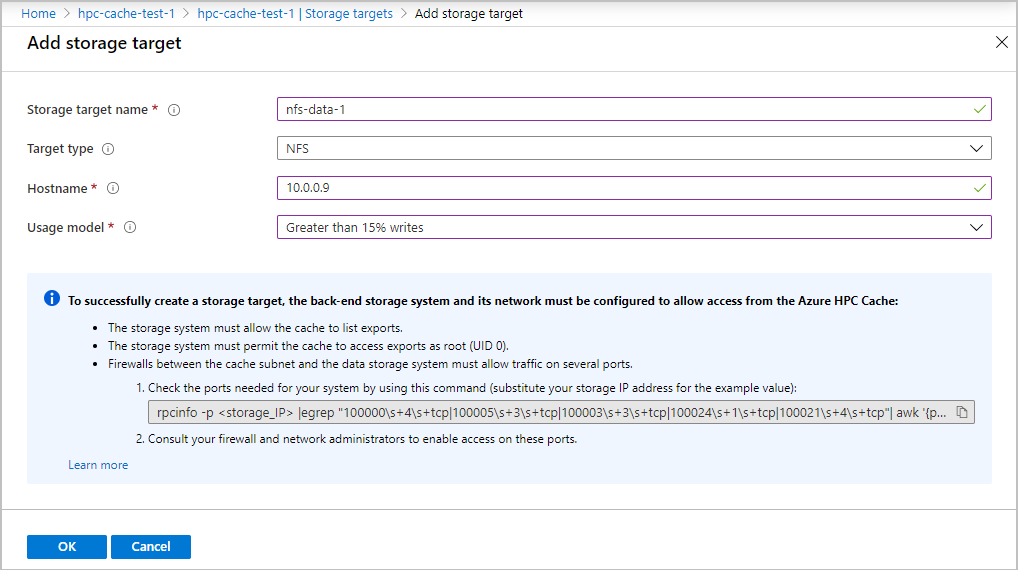
Not
NFS depolama hedefi oluşturmadan önce, depolama sisteminizin Azure HPC Önbelleği erişilebilir olduğundan ve izin gereksinimlerini karşıladığından emin olun. Önbellek depolama sistemine erişemezse depolama hedefi oluşturma işlemi başarısız olur. Ayrıntılar için NFS depolama gereksinimleri ve NAS yapılandırması ve NFS depolama hedefi sorunlarını giderme makalesini okuyun.
Kullanım modeli seçme
Depolama sistemine ulaşmak için NFS kullanan bir depolama hedefi oluşturduğunuzda, bu hedef için bir kullanım modeli seçmeniz gerekir. Bu model verilerinizin nasıl önbelleğe alındığını belirler.
Bu ayarların tümü hakkında daha fazla ayrıntı için Kullanım modellerini anlama makalesini okuyun.
HPC Önbelleği'in yerleşik kullanım modelleri, hızlı yanıtı eski veri alma riskiyle dengelemeyi seçmenize olanak tanır. Dosyaları okuma hızını iyileştirmek istiyorsanız, önbellekteki dosyaların arka uç dosyalarına karşı denetlenip denetlenmediği umurunda olmayabilir. Alternatif olarak, dosyalarınızın uzak depolama alanıyla her zaman güncel olduğundan emin olmak istiyorsanız, sık sık kontrol eden bir model seçin.
Not
Yüksek aktarım hızı stilindeki önbellekler yalnızca okuma önbelleğini destekler.
Bu üç seçenek çoğu durumu kapsar:
Yoğun ve seyrek okuma yazma işlemleri - Statik veya nadiren değiştirilen dosyalara okuma erişimini hızlandırır.
Bu seçenek, istemci okumalarından dosyaları önbelleğe alır, ancak istemci yazmalarını hemen arka uç depolama alanına geçirir. Önbellekte depolanan dosyalar, NFS depolama birimindeki dosyalarla otomatik olarak karşılaştırılmaz.
Bir dosyanın önce önbelleğe yazılmadan doğrudan depolama sisteminde değiştirilmesi riski varsa bu seçeneği kullanmayın. Böyle bir durumda, dosyanın önbelleğe alınmış sürümü arka uç dosyasıyla eşitlenmemiş olur.
%15'ten fazla yazma - Bu seçenek hem okuma hem de yazma performansını hızlandırır.
İstemci okumaları ve istemci yazma işlemleri önbelleğe alınır. Önbellekteki dosyaların arka uç depolama sistemindeki dosyalardan daha yeni olduğu varsayılır. Önbelleğe alınan dosyalar yalnızca sekiz saatte bir arka uç depolamadaki dosyalara karşı otomatik olarak denetleniyor. Önbellekteki değiştirilmiş dosyalar, önbellekte bir saat boyunca başka değişiklik yapılmadan yazıldıktan sonra arka uç depolama sistemine yazılır.
Herhangi bir istemci arka uç depolama birimini doğrudan bağlarsa, eski dosyalara sahip olması riski olduğundan bu seçeneği kullanmayın.
İstemciler önbelleği atlayarak NFS hedefine yazar - İş akışınızdaki istemcilerden herhangi biri önbelleğe yazmadan doğrudan depolama sistemine veri yazıyorsa veya veri tutarlılığını iyileştirmek istiyorsanız bu seçeneği belirtin.
İstemcilerin istediği dosyalar önbelleğe alınır, ancak istemciden bu dosyalarda yapılan tüm değişiklikler hemen arka uç depolama sistemine geçirilir. Önbellekteki dosyalar sık sık güncelleştirmeler için arka uç sürümlerine karşı denetleniyor. Bu doğrulama, dosyalar önbellek yerine doğrudan depolama sisteminde değiştirildiğinde veri tutarlılığını korur.
Diğer seçenekler hakkında ayrıntılı bilgi için bkz . Kullanım modellerini anlama.
Bu tablo, tüm kullanım modelleri arasındaki farkları özetler:
| Kullanım modeli | Önbelleğe alma modu | Doğrulama süreölçeri | Geri yazma süreölçeri |
|---|---|---|---|
| Salt okunur önbelleğe alma | Okundu | 30 saniye | Hiçbiri |
| Okuma-yazma önbelleğe alma | Okuma/yazma | 8 saat | 1 saat |
Not
Arka uç doğrulama değeri, önbelleğin dosyalarını otomatik olarak uzak depolamadaki kaynak dosyalarla karşılaştırmasını gösterir. Ancak, arka uç depolama sisteminde readdirplus işlemi içeren bir istemci isteği göndererek bir karşılaştırma tetikleyebilirsiniz. Readdirplus, dizin meta verilerini döndüren ve önbelleğin dosyaları karşılaştırmasına ve güncelleştirmesine neden olan standart bir NFS API'dir (genişletilmiş okuma olarak da adlandırılır).
NFS depolama hedefi oluşturma
Azure portalında önbellek örneğinizi açın ve sol kenar çubuğundaKi Depolama hedefleri'ne tıklayın.
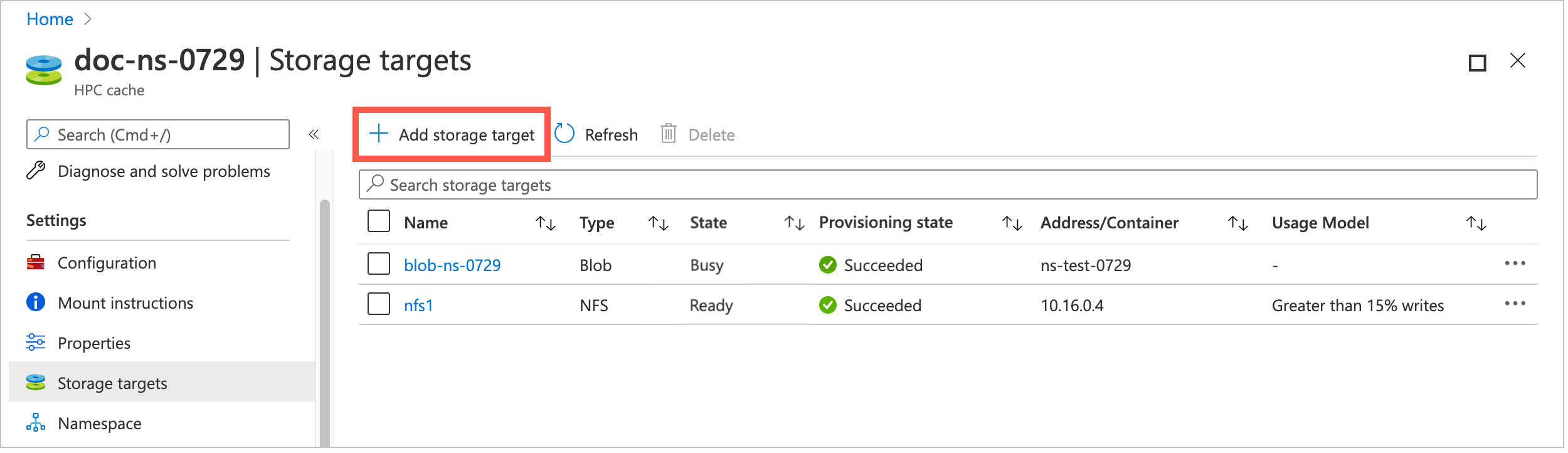
Depolama hedefleri sayfası tüm mevcut hedefleri listeler ve yeni bir hedef eklemek için bir bağlantı verir.
Depolama hedefi ekle düğmesine tıklayın.
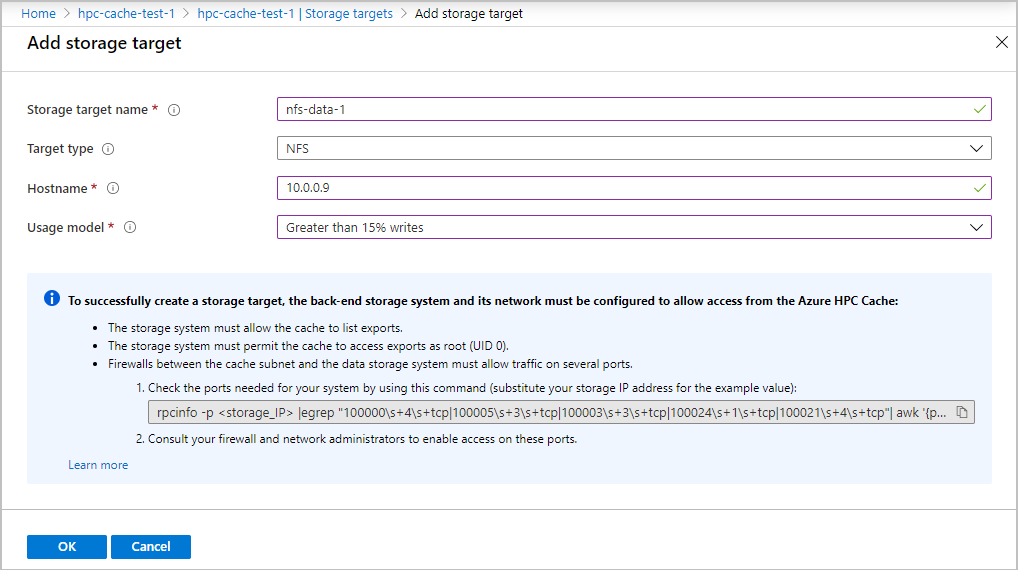
NFS destekli depolama hedefi için şu bilgileri sağlayın:
Depolama hedefi adı - Azure HPC Önbelleği bu depolama hedefini tanımlayan bir ad ayarlayın.
Hedef türü - NFS'yi seçin.
Ana bilgisayar adı - NFS depolama sisteminiz için IP adresini veya tam etki alanı adını girin. (Etki alanı adını yalnızca önbelleğinizin adı çözümleyebilen bir DNS sunucusuna erişimi varsa kullanın.) Depolama sisteminize birden çok IP tarafından başvuruldıysa, birden çok IP adresi girebilirsiniz.
Kullanım modeli - Yukarıdaki Kullanım modeli seçme bölümünde açıklanan iş akışınıza göre veri önbelleğe alma profillerinden birini seçin.
İşiniz bittiğinde, depolama hedefini eklemek için Tamam'a tıklayın.
Yeni ADLS-NFS depolama hedefi ekleme
ADLS-NFS depolama hedefleri, Ağ Dosya Sistemi (NFS) 3.0 protokollerini destekleyen Azure Blob kapsayıcılarını kullanır.
Bu özellik hakkında daha fazla bilgi edinmek için NFS 3.0 protokol desteği bölümünü okuyun.
ADLS-NFS depolama hedefleri, Blob depolama hedefleriyle ve bazıları NFS depolama hedefleriyle bazı benzerliklere sahiptir. Örneğin:
Blob depolama hedefi gibi Azure HPC Önbelleği depolama hesabınıza erişim izni vermeniz gerekir.
NFS depolama hedefi gibi bir önbellek kullanım modeli ayarlamanız gerekir.
NFS özellikli blob kapsayıcıları NFS uyumlu hiyerarşik bir yapıya sahip olduğundan, verileri almak için önbelleği kullanmanız gerekmez ve kapsayıcılar diğer NFS sistemleri tarafından okunabilir.
Bir ADLS-NFS kapsayıcısına verileri önceden yükleyebilir, ardından depolama hedefi olarak bir HPC Önbelleği ekleyebilir ve sonra verilere daha sonra bir HPC Önbelleği dışından erişebilirsiniz. standart blob kapsayıcısını HPC Önbelleği depolama hedefi olarak kullandığınızda, veriler özel bir biçimde yazılır ve yalnızca azure HPC Önbelleği uyumlu diğer ürünlerden erişilebilir.
ADLS-NFS depolama hedefi oluşturabilmeniz için önce NFS özellikli bir depolama hesabı oluşturmanız gerekir. Azure HPC Önbelleği önkoşulları başlığındaki adımları ve NFS kullanarak Blob depolamayı bağlama başlığındaki yönergeleri izleyin. Önbellek ve depolama hesabı için aynı sanal ağı kullanmıyorsanız, önbelleğin sanal ağının depolama hesabının sanal ağına erişebildiğinden emin olun.
Depolama hesabınız ayarlandıktan sonra, depolama hedefini oluştururken yeni bir kapsayıcı oluşturabilirsiniz.
Bu yapılandırma hakkında daha fazla bilgi edinmek için Bkz. Azure HPC Önbelleği ile NFS'ye bağlı blob depolamayı kullanma.
ADLS-NFS depolama hedefi oluşturmak için Azure portalında Depolama hedefi ekle sayfasını açın. (Diğer yöntemler geliştirme aşamasındadır.)
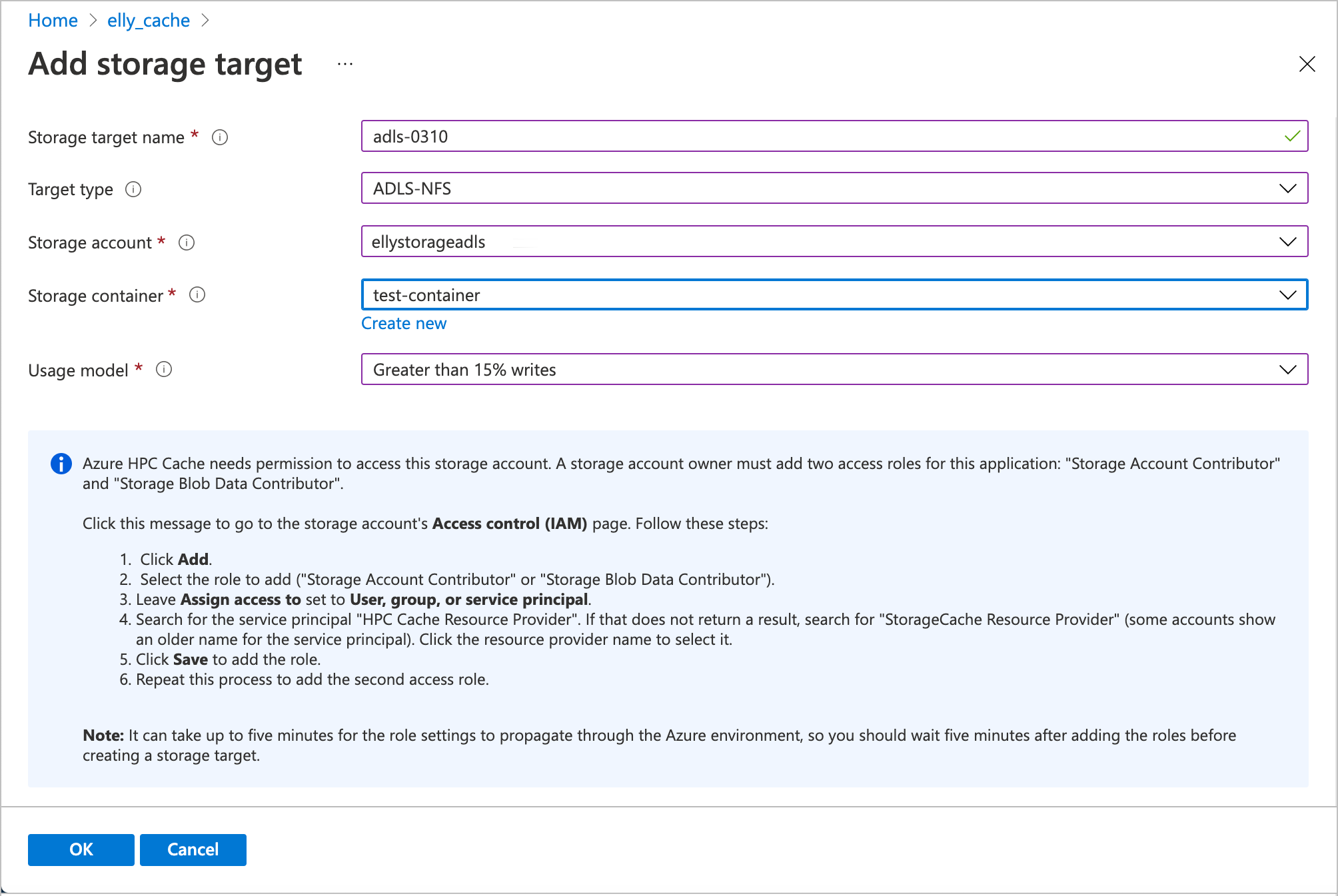
Bu bilgileri girin.
Depolama hedefi adı - Azure HPC Önbelleği bu depolama hedefini tanımlayan bir ad ayarlayın.
Hedef türü - ADLS-NFS'yi seçin.
Depolama hesabı - Kullanmak istediğiniz hesabı seçin. NFS özellikli depolama hesabınız listede görünmüyorsa, bu hesabın önkoşullara uygun olup olmadığını ve önbelleğin bu hesaba erişip erişemediğini denetleyin.
Erişim rollerini ekleme bölümünde açıklandığı gibi önbellek örneğini depolama hesabına erişim için yetkilendirmeniz gerekir.
Depolama kapsayıcısı - Bu hedef için NFS özellikli blob kapsayıcısını seçin veya Yeni oluştur'a tıklayın.
Kullanım modeli - Yukarıdaki Kullanım modeli seçme bölümünde açıklanan iş akışınıza göre veri önbelleğe alma profillerinden birini seçin.
İşiniz bittiğinde, depolama hedefini eklemek için Tamam'a tıklayın.
Depolama hedeflerini görüntüleme
Önbelleğiniz için önceden tanımlanmış depolama hedeflerini göstermek için Azure portalını veya Azure CLI'yı kullanabilirsiniz.
Azure portalında önbellek örneğinizi açın ve sol kenar çubuğundaki Ayarlar başlığının altında yer alan Depolama hedefleri'ne tıklayın. Depolama hedefleri sayfasında tüm mevcut hedefler ve bunları ekleme veya silme denetimleri listelenir.
Ayrıntılar sayfasını açmak için depolama hedefinin adına tıklayın.
Daha fazla bilgi edinmek için Depolama hedeflerini görüntüleme ve yönetme ve Depolama hedeflerini düzenleme makalesini okuyun.
Sonraki adımlar
Depolama hedefleri oluşturduktan sonra önbelleğinizi kullanıma hazır yapmak için şu görevlerle devam edin:
Herhangi bir ayarı güncelleştirmeniz gerekiyorsa depolama hedeflerini düzenleyebilirsiniz.